小学-信息技术 scratch话西游--行走的皮影【教学设计】.doc(公开课、研标课、优质课教案)
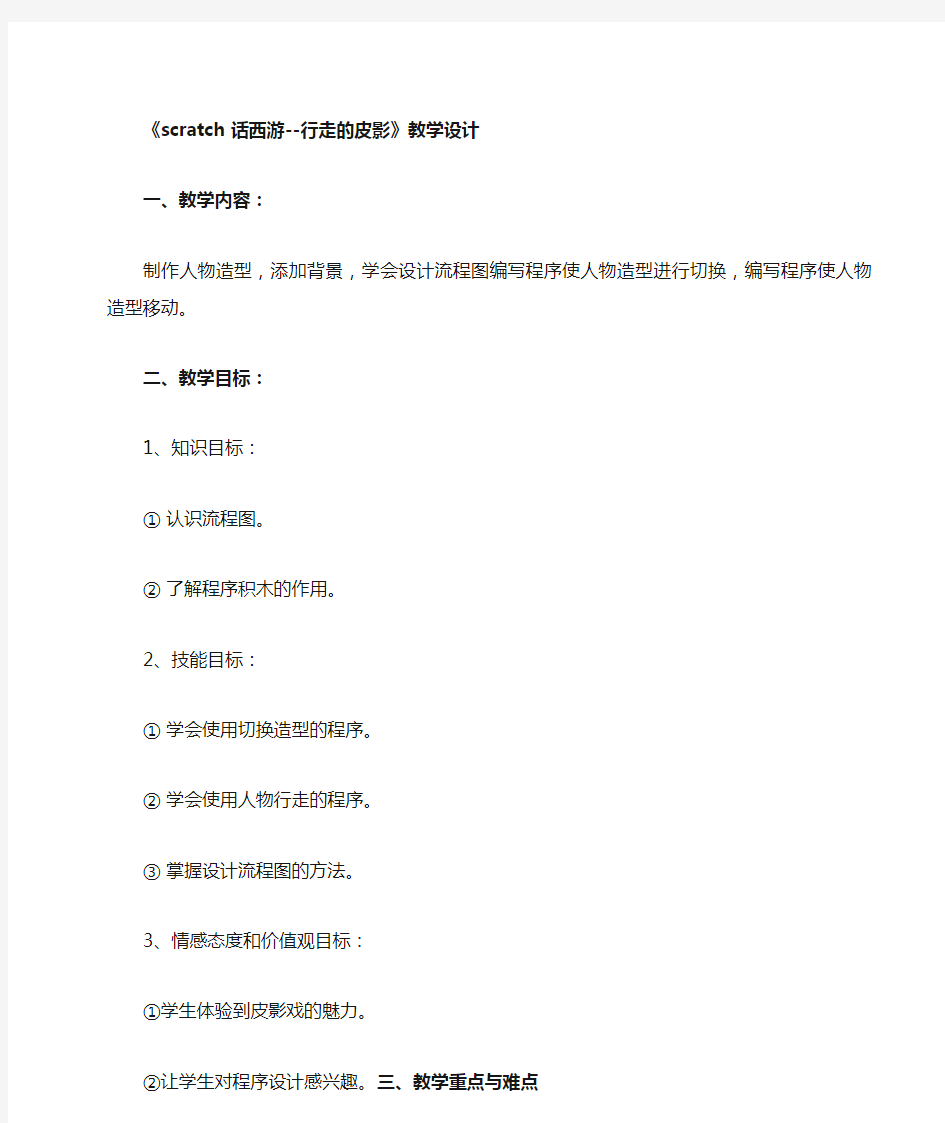
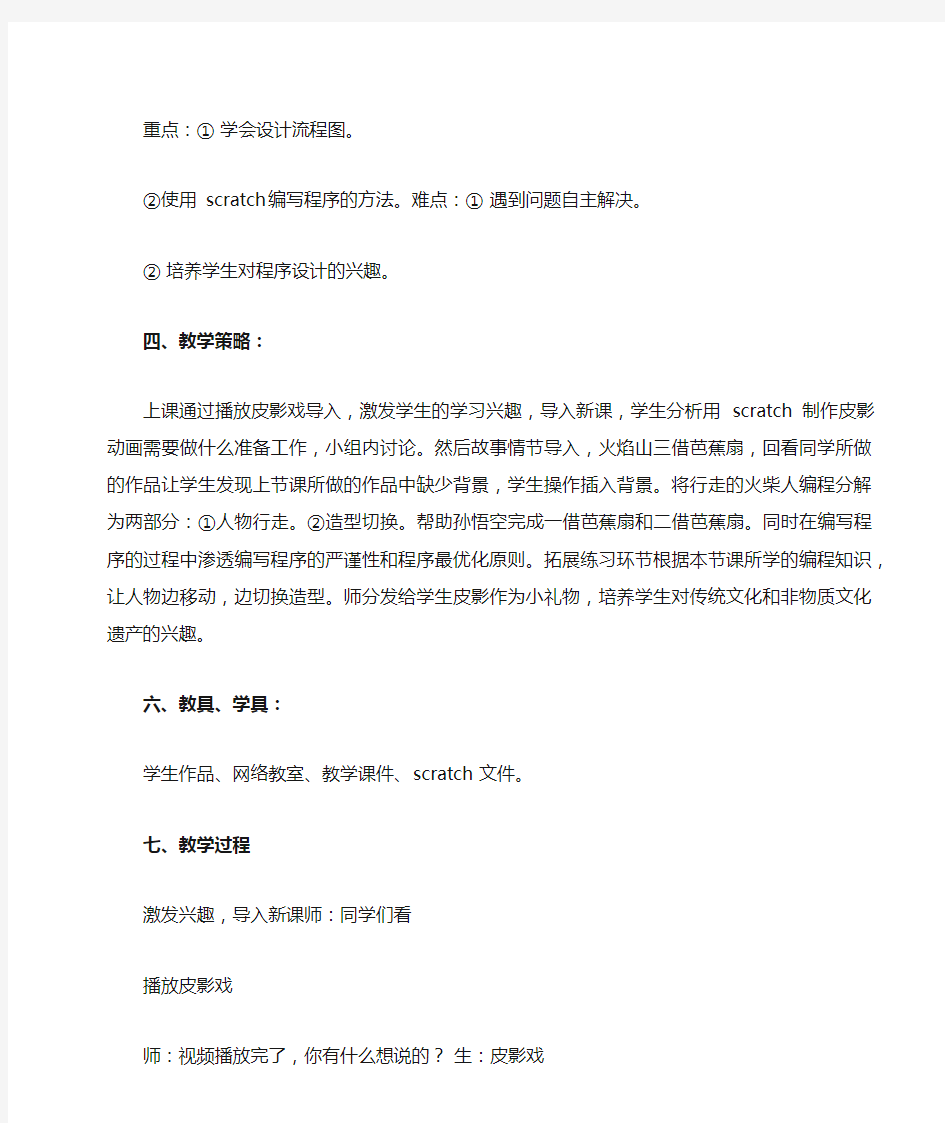
《scratch 话西游--行走的皮影》教学设计
一、教学内容:
制作人物造型,添加背景,学会设计流程图编写程序使人物造型进行切换,编写程序使人物造型移动。
二、教学目标:
1、知识目标:
①认识流程图。
②了解程序积木的作用。
2、技能目标:
①学会使用切换造型的程序。
②学会使用人物行走的程序。
③掌握设计流程图的方法。
3、情感态度和价值观目标:
①学生体验到皮影戏的魅力。
②让学生对程序设计感兴趣。
三、教学重点与难点
重点:①学会设计流程图。
②使用scratch 编写程序的方法。
难点:①遇到问题自主解决。
②培养学生对程序设计的兴趣。
四、教学策略:
上课通过播放皮影戏导入,激发学生的学习兴趣,导入新课,学生分析用scratch 制作皮影动画需要做什么准备工作,小组内讨论。然后故事情节导入,火焰山三借芭蕉扇,回看同学所做的作品让学生发现上节课所做的作品中缺少背景,学生操作插入背景。将行走的火柴人编程分解为两部分:①人物行走。②造型切换。帮助孙悟空完成一借芭蕉扇和二借芭蕉扇。同时在编写程序的过程中渗透编写程序的严谨性和程序最优化原则。拓展练习环节根据本节课所学的编程知识,让人物边移动,边切换造型。师分发给学生皮影作为小礼物,培养学生对传统文化和非物质文化遗产的兴趣。
六、教具、学具:
学生作品、网络教室、教学课件、scratch 文件。
七、教学过程
激发兴趣,导入新课
师:同学们看
播放皮影戏
师:视频播放完了,你有什么想说的?
生:皮影戏
师:中国皮影戏是一种人类非物质文化遗产。现实中皮影戏需要表演艺人来演绎,而我们可以利用我们scratch 让我们的皮影动起来。
师:这节课我们就来学习用scratch 制作皮影戏动画。(出示课题scratch 话西游。)PPT 展示,板书。
自主探究,合作交流
师:分析问题是走向成功的第一步,要想使用scratch 制作皮影动画,我们首先要想一想需要做哪些准备工作?
师:下面就请大家思考,小组内交流。思考交流时间为半分钟。
师:时间到,谁来说一说?
生1:制作造型
生2:选择合适的背景。
生3:利用scratch 制作程序,使皮影戏人物动起来。
师:同学们都很会学习。思路都非常清晰,大家的分析结果可以概括为三个:制作造型,选择合适的背景,制作程序。(PPT)板书任务一、初探火焰山
师:接下来我们一起进入故事,这个故事发生在火焰山,唐僧师徒四人走到火焰山前,发现火焰山上的熊熊大火,只有扑灭火焰山的大火,这样唐僧师徒四人才能继续前往西天取经,现在他们遇到了困难,我们应当怎么做?
师:通过上节课的学习,我们已经学会了怎样制作漂亮的造型,我们一起来看同学的作品,用心观察一下,你有什么想说的?
生:缺少背景(老师,太单调了),造型太
下面就让我们进入任务一、初探火焰山,让我们开动脑筋,为作品加上好看的火焰山背景。
出示任务要求:
1、打开皮影戏素材中的初探火焰山文件。
2、为作品加上好看的火焰山背景图片
温馨提示:
1、背景图片在桌面上的皮影戏素材文件夹中。
2、小组内的同学互相帮助一起完成作品。
在开始之前老师要问问大家:在任务过程中遇到困难,我们应该怎么办?
生1:小组内讨论。师:同学们头脑风暴,可以开拓思路。
生2:查看课本。师:课本是我们重要的工具。
生3:查看导学案。师:导学案也是不错的选择。
生4:寻求老师帮助。师:老师会不遗余力的帮助你。大
家都很会学习,看到大家都迫不及待了,那就开始吧。
师:大家的讨论都非常热烈,一组已经完成了,二组也完成了,经过努力,大家都已经完成了。
师:哪位同学上台展示你们的作品,把你们的方法告诉大家,记得边操作,边讲解,大家仔细倾听,听后补充。
师:这位同学的操作非常熟练,讲解到位。添加背景首先要点ft左下角的从本地文件中上传背景按钮,选择要上传的背景图片,进行上传。
任务二:行走的孙悟空
在同学们的帮助下,孙悟空得知要想扑灭火焰山上的大火,就要找到铁扇公主借得芭蕉扇,现在孙悟空已经到达翠峰山芭蕉洞门口了,可是洞中没有人,孙悟空在洞口焦急的走来走去,接下来让我们进入行走的孙悟空。
任务要求,1、打开行走的孙悟空文件
2、让孙悟空造型持续移动
师:在任务开始之前,大家思考,要使孙悟空造型持续移动,需要选取哪些积木?
生:重复执行,移动10 步,当被点ft
师在黑板贴上流程图。
师:同学们看,这就是我们解决这个问题的步骤,这些步骤加上特定的标志,就是流程图,设计流程图是编写程序的重要辅助手段,请看大屏幕,起止框使用圆角矩形,用来表示程序的开始和结束,流程线用带有箭头的直线表示,用来表示流程进行的方向,执行框用长方形来表示,表示所执行或处理某项任务。
师:在学习生活中,当我们遇到问题时,要像编写流程图一样,有条理地解决问题。
下面就根据流程图编写程序。
生自主编写程序。
师:同学们,在程序编写的过程中发现了什么问题?
生:孙悟空走到边缘后就消失不见了。
师:谁有办法解决?
生:在积木中有碰到边缘就反弹。
师:那就尝试将积木加入程序中。
师:现在呢?
生:孙悟空反弹后的样子反了。
师:如何修正?
生:旋转模式积木
师:完成了么?哪位同学上台来演示一下?
生:操作演示
师:这位同学操作非常娴熟,是一个电脑小能手,行走的问题解决了么?
编写程序的过程就是在不断的修正的过程,在这里老师要给大家第一个忠告,在编写程序中,我们一定要严谨,程序中的小失误会导致整个程序的错误。
任务三、七十二变显神通
师:孙悟空等到了铁扇公主,可是被铁扇公主拒绝了,该怎样借到芭蕉扇呢?只见孙悟空一拍脑门,我会七十二变,我可以变成铁扇公主的家人,骗的宝扇。
接下来我们就进入任务2 七十二变显神通。
任务要求:
1、打开皮影戏文件夹中的七十二变显神通文件。
2、文件中有孙悟空、铁扇公主、牛魔王和红孩儿四个造型,要求依次
切换造型。
3、想一想,原著中孙悟空变成了谁?
师:哪位同学读一读?
师:读的真好你都可以当播音员了。
师:请大家分组讨论,应该选取哪些积木?如何设计流程图?现在开始。
师:大家的讨论非常热烈,流程图也设计完成了,哪个小组来说一说。
生:我采用了事件中的当小旗子被点ft时开始,外观中的下一个造型两种积木,下一个造型积木运用了三次,并写出了流程图。
师:做的很好,有没有同学运用不同的方法?
生:我采用了,事件中的当小旗子被点ft时开始积木,下一个造型以及重复执行(3)次。并编写了流程图。
师:确定是三次么?我们来验证一下,请大家根据流程图编写程序,并进行测试?
师:达到效果了么?
两种都达到了我们预期的效果。
师:同学们的程序编写写完成了,这样我要问问大家,两种方法哪一种更好呢?
生1:第一种
师:为什么?
生1:比较直观,
生2:第二种。
师2:为什么?
生2:第二种更加便捷。
师:现在大家思考,现在只是切换造型3 次,如果我们切换30 次呢?
生:第二种好。
师:在这里我要给大家第二个忠告,我们要采用最便捷的程序,这样我们才能在最短的时间内做更多的事情,这就是程序最优化原则。在学习生活中也是这样,严谨和采取最优程序会给你带来意想不到的好处。
拓展小游戏
师:孙悟空骗得了芭蕉扇,可是芭蕉扇被追赶而来的牛魔王抢走了,现在我们只能打败牛魔王,夺取芭蕉扇了,下面我们进入拓展小游戏。夺取芭蕉扇。
请看任务要求
1、打开文件,一组打开孙悟空文件
2、在文件中,老师已经设定好了几个打斗的造型,编写程序
使造型持续切换。
3、文件中的牛魔王造型会一直移动,我们需要追上牛魔王。
一组组长汇报任务要求,
二组的任务要求是什么?组长汇报
三组呢?
四组
现在开始任务。
师:同学们都完成了么?哪位同学上台展示一下。
梳理总结,拓展延伸
师:同学们都喜欢这些皮影人物么?在课下同学们可以搜集一些皮影戏的资料,自己进行制作,演一演,玩一玩。
在本节课的最后老师想告诉大家,现在许多非物质文化遗产已经面临失传,这些非物质
文化遗产是祖先留给人类的共同财富,每年六月的第二个星期六是我国的“文化遗产日”,在科
技高度发达的今天,我们可以将我国的传统文化与科学技术完美的结合,相信在我们大家的共
同努力下,我们会把中华民族优秀非物质文化遗产传承发扬光大!
师:谁来说一说这节课你们的收获是什么?
生:
师:是啊,孩子们,短短的四十分钟你们学会了用scratch 来制作动画、学会了编写程序是皮影人物动起来,体验了皮影戏的魅力。在老师看来你们的积极表现是我们课堂上最靓丽的风景,来把掌声送给自己。
小学信息技术五年级下Scratch新教案全册
第一单元数字艺术家 【单元概述】 计算机丰富了人类创造的可能性,有了计算机的帮助你可以自由地驰聘你的创意,创造出可以看得音乐、可以听的绘画、不可能的故事、极具个人风格的动画…… 在Scratch的世界里,这一切都变得那么的简单和自然,奇趣而亲切,请同学们在感受数字艺术魅力的同时,学好程序的基础知识,为接下来的学习打下一个良好的基础。 【学情分析】 学生通过三、四年级和五年级上信息技术课程的学习,对计算机的认识和运用有了较大的提高,具备了一定的信息技术素养及信息技术能力。 第1课百变造型——角色和造型 【教学内容分析】 本课从学会启动Scratch程序、认识Scratch工作界面、设计造型、程序设计四个方面入手,旨在让学生能初步地认识Scratch,在了解Scratch工作界面及其作用的基础上,运用Scratch 进行简单程序的设计。 【教学目标】 知识与技能: 1、学会启动Scratch程序。 2、认识Scratch工作界面。 3、设计造型。 4、程序设计。 过程与方法: 情感态度与价值观:学生初步认识Scratch程序,初步感受Scratch世界数字艺术的魅力。 【教学重难点】 重点: 1、学会启动Scratch程序。 2、认识Scratch工作界面。 难点: 1、设计造型。 2、程序设计。 【教学策略与方法】讲解法、演示法、实践法 【教学资源及环境】计算机教室、Scratch程序、教学实例 【教学时间】2课时 【教学过程】
第2课旋转色彩——循环、动作和图章 【教学内容分析】 本课学生将学习设计一个笔刷,当按下鼠标,使其能够旋转起来,并始终移到鼠标的位置,用图章形成意想不到的艺术效果。 【教学目标】 知识与技能: 1、新增笔刷。 2、程序设计。 3、测试与调整。 4、保存作品。 过程与方法:从简单的新增笔刷知识点入手,在图章艺术效果程序设计的过程中,学会测试与调整程序的方法。 情感态度与价值观:通过图章艺术效果的程序设计,激发学生学习Scratch程序的兴趣。 【教学重难点】 重点: 1、新增笔刷。 2、程序设计。 难点: 1、测试与调整。 【教学策略与方法】讲解法、演示法、实践法 【教学资源及环境】计算机教室、Scratch程序、教学实例 【教学时间】2课时 【教学过程】
小学信息技术《Scratch编程》校本教材(上册).doc
第 1 课初识 Scratch 行动要领 认识 SCRATCH界面 体验 SCRATCH作品 体验创新 SCRATCH作品的乐趣
发现一:运行程序 我们一起开始Scratch 的学习之路吧!太好了!赶紧欣赏一 下猫大哥在舞台上 舞台 脚本区 1. 双击桌面上的 图标,打开 Scratch ; 2. 启动 Scratch 后是英 文界面,两秒钟后会根 据操作系统自动变成中 文界面。
发现二:打开电脑中的作品 电脑里现在有作 品吗 1.单击“文件”,选择“打开”; 2.在“打开作品”对话框中选择“例子”中的“ Animation ”文件夹中的“ Trampoline ”程序,并点击“确定”。跟我来运行一个作品,看看它有多
发现三:运行作品 小猴子,怎样 可以开始 用鼠标单击舞台右上方 小绿旗,就可以了! 运行作品后,用键盘的四个方向键控制,并观察作品的不同效果。 发现四:做改动
调皮的小猴子是这样修改作品的: 修改后 修改前 用鼠标双击脚本区中的指令积木也可以运行指令块;脚本区中不用的积木可以用鼠标拖回到命令区。 继续对程序做改动。 小提示:选中蹦床角色后可以修改声音。 Scratch 简介 Scratch 是 MIT ( 麻省理工学院 )发展的一套新的程序语言,可以用来创造交互式故事、动画、游戏、音乐和艺术。很适合8 岁以上儿童使用,目前版已 经完全支持中文界面,更方便使用,完全不用背指令,使用积木组合式的程序 语言,让学习变得更轻松,并充满乐趣。 关键的关键,不在于学习了某种特殊的技能,而是在这个过程中,培养了孩子独立学习、独立解决问题的能力;而这个创造过程,是最让人快乐的。 所有的人都可以从麻省理工学院的网站免费下载,已经开发了Windows 系统,
SCRATCH全套教案
sratch教案
4.考核要求: 打字:15字/分钟20分平时作业:40分 期末程序:40分 导入演示小游戏: https://www.360docs.net/doc/2e19185513.html,/flash/45971_2.htm 同学们都喜欢上网玩游戏,这款游戏同学 们肯定也玩过,这是一个可以变换造型的 游戏,那今天我们就来试试,看自己能不 能编写这样一个程序 观看,理 解 游戏导 入,引发兴 趣。 分析任务点击对象的某个部位,实现不同造型的切换。 要实现的功能: 1.点击对象的不同部分; 2.切换对应的造型; 3.使用哪个工具来实现这个游戏? 思考 分析 由任务 出发,培养编 程思路。 新知识一 一、认识scratch工作界面: 主要由:标题栏、菜单栏、指令模块区、角色 资料表、脚本区、工具栏、控制按钮、舞台、新建 角色按钮及角色列表区等几部分组成。识记给出实 现工具,认识 程序界面 试一试随便单击左面指令模块区的模块,看看小猫会如何 变化? 动手尝 试 鼓励尝 试 动手尝试(任务一) 请同学们设计一个变脸的互动小游戏,如图1.2 所示。游戏要求:鼠标点击角色,使其变换不同的 样子,另外,每个头像还要求有脸型、眼睛、眉毛、 鼻子和嘴。(演示实例) 明确任 务要求
操作方法1.设计造型动手操 作 教师演 示,帮助学生 熟悉操作方 法。 首先,鼠标指向角色区中 Scratch中默认的小猫,点击 右键删除。 用鼠标点击“绘制新角 色”新增角色“脸”。 在绘图编辑器里用笔刷 绘制一个脸,用色彩选 取工具在颜色板中选择 白色,用填色工具填充 整个脸。
接下来,按照左图的步骤 复制造型,在绘图编辑器里 修改脸型,完成第2个造型, 以此类推完成第3、4个造型 或更多造型。 2.程序设计: 想法模块 用鼠标点击角色开始执行 程序 角色发生变化 测试程序 程序使用脚本模块: 1.控制模块; 2.外观模块; 脚本设计好后,你可以双击脚本区中的任何地 方的脚本运行它。尝试玩一下,看!脸能变了吗? 动手尝 试 理解程 序设计的大 致过程 试一试1.点击舞台下方的这个按钮,看看有什么惊喜。 2.点击按钮,打开Scratch自带的角色,看看都有哪些种类。 3.点击角色时,有时候角色被移动了位置,一个角色被另一个角色遮挡了?怎么办? 扩展练习如果想要脸的各个部位都能变化,如何来实现呢? 分析任务: 改进变脸程序,使脸的眼睛、嘴巴、鼻子和眉 毛都能独立变化,并在脸上各个部位点一下,都可 以变换不同的形状。要实现这个效果,脸的每个部 分都要作为独立的角色。 思考 动手尝试 提示, 学生编 程设计
(完整word版)小学数学教学设计方案.doc
叙述式教学设计方案模板 课题名称《认识钟表》 移秀 溱潼中心小学 一、概述 · 小学数学一年 ·教版《数学》一年上册84、 85一 · 、分、整、大几 · 表在日常生活中有着广泛的用 二、教学目标分析 1、知与技能:初步面,会看面上的整和大几 2、程与方法:展初步的察能力、手能力、概括能力和合作意。 3、情感度与价:建立念,从小养成按作息和珍惜的良好;体会数学与生活的密切系,展初步的数学用意。 三、学习者特征分析 本元在学生掌握 20 以内数的基上,系日常生活的需要表面上的整和接近整。于一年 的学生来,既熟悉又陌生。有些学生已具有一定的表的,但他、看表的方法是零碎的、不 具体的;也有些学生在学与生活中 念差,表的知感到陌生。就需要在老的引下,提升、概括科学地表的方法,同,学生行珍惜 的教育,培养学生合理安排的良好。 四、教学策略选择与设计 理念:本力求把新的教学理念融入堂教学之中,整堂都以学生自主探究和 活主,学生通操作、自体,表。在本教学中体以下几点: (一)知呈生活化:“数学的生活化,学生学的数学”是新程理念之一。新 知从生活中自然出,使学生初步感知“数学从生活中来,到生活中去”,使数学堂回 儿童的生活世界。 (二)学生学自主化:本的教学内容表面、整刻、判断大几等,都 是在老的引下,学生在充分的口、手、的探索程中自主得。 (三)学程活化:新程以学生主体活主要方式,把学主交学生。充分信息技的,恰当运用代教育技丰富多彩的活情境,激起学生参与活 的趣与欲望,使学生能于一种新奇、、快的活氛中,自践,大胆探索。五、教学资源与工具设计 教学准:件,面模型等。 六、教学过程 一)入 1、(滴嗒滴嗒,滴嗒滴嗒??会走没有腿,会没有嘴,它会告我,什么候起,
信息技术Scratch学习资料
初识Scratch 教材分析 Scratch 是一门全新的程序设计语言,用其可以很容易的去创造交互式故事情节,动画,游戏,可以大大增加学生的学习兴趣。本课作为scratch的第一课,主要介绍scratch的界面和功能的介绍让学生初步了解scratch软件,并且用生动有趣的动画实例,让学生在实践中了解scratch界面,提高学生的学习兴趣。 学情分析 学生在以往的课程中已经具有一定的编程能力,而且对程序设计中的顺序结构,分支结构和循环结构有一定的了解,但是对于scratch还是头一回接触。因此本课在重点介绍scratch这款软件的功能和界面,在任务设计方面体现学生的编程思维的历练,让学生懂得如何用程序化思维解决问题。 预设教学目标 1.初步了解Scratch的界面;能打开Scratch自带的作品; 2.初步尝试播放按钮; 3.初步尝试角色的选择、舞台的选择; 4.了解每个角色需要设定相应的脚本,才能在舞台中运动; 5.尝试简单脚本的编写。 教学重点 认识Scratch软件操作界面,体验创作乐趣。 教学难点 掌握Scratch的基本工作方式,自己体验创作Scratch作品。 课时安排: 1课时
预设教学过程: 一、激发兴趣,导入新课 打开scratch软件,演示两个例子。 例子1:Music and Dance——》6 BreakDance 例子2:Games——》3 FishChomp 在演示例子的过程中,学生掌握“开始执行绿旗控制”、“全部停止”等5个按钮。 学生自由操作10分钟时间,根据兴趣导入作品,欣赏作品。 介绍Scratch的功能:除了创作动画还可以创作什么呢? 二、初识Scratch 1. 打开软件 2. 介绍界面 (1)舞台:角色演出的地方,随机介绍 (2)角色列表区:所有演员都会在这个地方休息 (3)角色资料区:显示当前角色的名称,旋转方向,坐标位置等基本资料 (4)脚本区:我们将选择好的指令安州顺序放在脚本区内,像搭积木一样设计脚本,告诉角色在舞台上要做什么 (5)程序指令区:在这里选择程序命令,只要用拖拉的方式,把命令积木堆叠起来,轻轻松松就可以创作出很棒的作品来。 三、尝试创作 介绍“程序指令分类”和“脚本”。把“程序指令分类”中的“指令”比喻为“积木”,“程序指令分类”是各种同类型的积木进行分类存放。“脚本”就是“搭积木”的过程。 创作在舞台上自由的走动的Scratch小猫,初步学习“动作”、“控制”和“外观”。 学生操作。 教师巡视,全班一半学生能够在规定的时间内完成。 四、添加舞台背景及更多的角色 五、课堂小结: 这节课你学会了什么?
小学信息技术scratch教案课程
小学信息技术s c r a t c h 教案课程 Document serial number【KKGB-LBS98YT-BS8CB-BSUT-BST108】
第1课认识新朋友 教学目标 1、初步了解scratch 软件及界面。 2、演示作品让学生欣赏,激发学习兴趣。 3、打开scratch,试着体验一下。 4、初步浏览一下《scratch入门导引》,体验一下scratch是如何在进行创作的。 课时: 1课时 学生:五年级 教学过程: 一、创设情景,激发兴趣 师:打开scratch 软件,打开例子,演示作品(游戏、动画、音乐……) 生:欣赏 师:老师看到大家的表情,一定很想来尝试一下,对吗好,下面请同学在电脑上找到这个图标,打开软件,然后,打开例子自己看一看,玩一玩,体验一下。 生:操作 二、导入新课,认识新朋友 1、认识scratch 软件 师:(打开SCRATCH软件)。 告诉学生Scratch是由麻省理工大学多媒体实验室中Lifelong Kindergarten研究小组创作的,官方网站是 学生打开网站,浏览学习 用它可以创造交互式故事情节,动画,游戏,还可以把你的创作,共享到其他网站上去!
2、认识scratch的界面 首先我们一起来熟悉一下这个软件的界面。 师:请你们观察,猜一猜scratch界面有些什么窗口 生: 师:鼠标指着界面,告诉学生:命令模块、脚本编写、作品执行、新增角色。 3、探究scratch软件 师:这个软件有什么作用可以实现什么请学生看《scratch入门导引》,在D盘中打开 “Scratch入门导引”,自己看一看,能看懂多少 生:学习阅读 师:自己看着教程,试着做一做,能让小猫动起来、转起来、叫起来吗。 生: 师:经过同学们的尝试探究,我们可以发现用Scratch创作,大家只需要把不同的命令模块拖到脚本窗口堆积,再去点绿色的旗子,程序就能在右边的窗口运行了,就这么简单。 三、我们的收获 今天我们开始了Scratch创作旅途的第一站,经过今天的学习行程,你对Scratch有哪些认识请大家把自己的感想写在BLOG中或QQ空间里。我们一起来分享。 【课后反思】 今天,在604班上了第一节SCRATCH的课程,使我非常兴奋,课堂上,没有一个学生玩游戏,QQ聊天,每个学生都很自觉地尝试、探究、思考,教室非常安静,看到学生全身心的投入到课堂学习之中,我极为高兴。 学生们首先从FTP上下载SCRATCH(老师从SCRATCH官方网站下载后放在FTP的资料下载中)然后安装,接下来打开老师为大家准备好的“SCRATCH入门导引.PDF”文件,一边操作,一边阅读,一边尝试,给学生充分的自由空间,让他们做自己想做的事。 怎样引导学生探究呢课上我提出:看谁能让小猫动起来、转起来、叫起来,我的话音刚落下,就看到同学们行动起来了,不一会儿,看到学生激动地表情,小手也一个个伸出来了,屏幕上就出现了喜人、成功的画面,使我又一次看到学生们自主学习的潜力。
苏版五年级信息技术scratch教案设计
苏科版小学信息技术五年级Scratch教案 第1课初识Scratch (1) 第2课绘制角色 (5) 第2课绘制角色 (5) 第3课火柴人跳舞 (9) 第4课青蛙过河 (12)
第1课初识Scratch 备课时间:上课时间:总课时数: 教学目标: 1. 认识Scratch软件,了解Scratch软件的主要界面和功能,能够掌握Scratch软件的基本工作方式并编写基础的脚本,体验Scratch的设计流程。 2. 结合生活,熟悉模块的功能。通过具体的脚本,掌握Scratch的基本编程过程。 3. 培养学生对于编程的学习兴趣,促发求知欲。 4. 体验信息技术课堂教学的建构性特征,帮助学生形成拓展性思维。 教学重点与难点: 重点:了解Scratch软件的主要界面和功能。 难点:掌握Scratch软件的基本工作方式,编写简单的脚本。 教学方法与手段: 多媒体网络教室,采用任务驱动法、演示教学法、探究教学法。 课时安排: 安排1课时。 教学准备: 系统控制软件、教学课件。 教学过程: 一、游戏导入,激发兴趣 1. 师:今天,我们一起来认识一个新朋友,请看,它是谁呢? (播放Flash,小猫为主角) 2. 师:它就是我们的新伙伴,是一位聪明的马戏明星哦,它有很多本领,下面我们一起来玩“打地鼠”游戏吧。 3. 师:请同学们双击文件“打地鼠”,并单击绿旗,尝试玩游戏。 4. 师:今天,就让我们一起学习新课:初始Scratch(出示课题) 二、互动交流,初步感知 1. 师:Scratch是一个非常能干的软件,它可以帮助我们小朋友实现
很多的梦想,比如:让小猫翻跟头、让小鱼自由地游。 2. 师:它的设计者是美国著名的麻省理工学院的哥哥姐姐们……(结合课件,介绍历史) 学生了解软件的历史知识。 三、自主探究,学习新知 1. 师:结合“打地鼠”游戏,打开教材,自学第一课,它的主要界面包括几个部分组成? 2. 师生互动对话、交流。 3. 师总结:菜单栏是包含一些常用功能,控制区是对舞台区的角色进行控制的区域,控件区提供了各种模块和对应的控件,脚本区是拖拽、组合控件以控制角色的区域;角色区是显示当前所有角色的区域,舞台区是演示设计好的脚本的区域。 师:请同学们自己尝试打开Scratch软件,并体验每个区域的功能。 四、初步尝试,搭建脚本 1. 师:小猫已经准备好了,让我们一起给它编写活动的脚本吧。 (1)选定“控件区”的“控制”模块,将“当绿旗被点击”控件拖动到“脚本区”。 (2)选定“控件区”的“外观”模块,将“说你好”控件拖动到脚本区,并放在“当绿旗被点击”控件的后面。 (3)单击绿旗,让小猫说“你好!”2秒。 (4)单击“你好”,输入新的文字:“同学们,你们好!”。学生编写脚本,让小猫自我介绍。 2. 我们不需要的脚本该如何处理呢?请同学们打开教材自学,教材是如何教我们操作的。 学生尝试学习操作,交流各自删除的方法。 五、文件保存,知识迁移 1. 请同学们将自己的文件保存在自己的文件中,自学教材,边学习边尝试。 2. 关闭Scratch软件,用自己的方法打开你刚才保存的文件,并与
(完整版)小学信息技术校本课程《Scratch趣味教材》
Scratch是由美国麻省理工学院研发的一种图形化的编程语言,可以拿来轻松地创建自己的互动故事、动画、游戏、音乐和艺术,而且它还是免费的哟! Scratch将程序语言设计成一块块积木,你只要用拖拉的方式,将程序积木堆叠起来,轻轻松松就可以创造出很棒的作品。
用Scratch可以做出有趣、好玩的 动画与互动式游戏(还内置很多现成的图 案、音效、音乐让你随意取用)! 简单的逻辑观念, 发挥创意,就可以制作 出很棒的作品喔! 你可以到官网https://www.360docs.net/doc/2e19185513.html,/去免费下载Scratch软件哦! 双击桌面快捷方式 ,启动Scratch程序。我们来认识一下Scratch的界面吧! 1.指令区 Scratch程序一共有动作、外观、声音、画笔、控制、侦测、数字和逻辑运算、变量等八 大类指令, 2.脚本区 这是脚本、造型和声音的编写区,可对某个角色编写脚本、编辑造型和声音设置等。它是通过选中某个标签来进行三者之间的切换。
脚本 3.角色信息区 造型声音显示每个角色的相关信息,包括方向、坐标值等信息。 4.舞台区 舞台区是角色表演的地方,最终呈现编写好的程序。舞台的右上角有 动和停止。 5.角色列表区 来控制影片的启 影片中所有的角色都在此创建,也可对角色进行删除、复制等操作。同时,“舞台”以缩略图的形式在此呈现。 6.工具列 可以通过它来改变角色的大小,以及对角色进行复制、删除等操作。
就像拍电影一样, 在编程之前也要先准备好 剧本、 在设计一个作品之前,必须先策划一个脚本,然后再根据脚本,收集或制作素材(图案、声音等等),接着就可以启动Scratch,汇入角色、舞台,利用堆叠程序积木的方式编辑程序, 制作出符合脚本的动画或游戏了! 设计一只猫咪在户外拍皮球 舞台:户外 角色:猫咪、皮球 剧本:当绿旗被点击时,皮球从猫咪手上落到地上,再从地上反弹 到手上,反复3次后皮球从地面弹向空中。 1、创建舞台 单击“角色信息区”中的“舞台”按钮,选中“舞台”, 再单击“程序指令区”的“多个背景”标签。 单击“导入”按钮,弹出“导入背景”对话框。在文件 夹“Outdoors”中选择图片“all-sports-mural1”。 单击“背景1”的(右图中红框所示)删除空白背景。 2、添加角色 在Scratch中,除舞台背景外,每一个物体被称为一个
小学信息技术《Scratch简介》教案
小学信息技术《Scratch简介》教案 小学信息技术《Scratch简介》教案 一、教学目标 1.能够运用“移动”模块使小猫前进、后退,学会使用脚本区放大功能。 2.通过对小猫的操作,体会模块化程序的乐趣,提高动手操作能力。 3.通过学习Scratch软件以及操作,感受信息技术的魅力,增强对信息技术的学习兴趣。 二、教学重难点【重点】Scratch软件的认识及“移动”模块的使用。【难点】“移动”模块的灵活运用。 三、教学过程 (一)导入新课 教师多媒体展示事先制作好的动画:小猫先前进,再后退;再前进,表演“太空步”。引导学生仔细观察,预设学生观看后说感受。【觉得很有趣,小猫的动作很滑稽。】教师可以评价学生观察的很认真,都说出了自己的看法。教师因势利导提出问题:“那同学们想不想学习如何让小猫动起来呢?小猫是如何能够运动的呢?什么软件能实现这样的操作呢?”吸引学生学习兴趣。 ——引入新课——Scratch简介。 (二)新课讲授
任务一:将“移动”模块拖到脚本区 教师引导学生打开Scratch软件,随后教师示范如何打开“动作”脚本区,提示学生参照教师的操作,自主打开“动作脚本区”。教师向学生讲解:没有在脚本区输入动作,小猫是不会动的,想要小猫动起来需要添加命令。向学生抛出问题:之前已经认识了软件的功能区,哪位同学来指一指脚本在哪里?引导学生结合教材的提示,进行3分钟的自主探究。预设学生找到脚本功能区,教师对学生进行鼓励。 教师继续提出问题:要让小猫动起来,需要用到哪个模块呢?给学生3分钟的时间,示意学生同桌二人为一组,结合教材的提示进行探究。预设学生代表回答道【“移动”模块。】教师可以评价学生回答得很正确。教师引导学生一起进行操作,找一找“移动10步”模块,学生都找到后,教师示范将命令拖动到脚本区:左键单击命令,进行拖动。随后教师进行巡视,确保同学们都能完成此步操作。 之后教师提问学生:仔细观察一下,模块中的字体是不是有点小呢?提醒学生认真观察教师的操作。老师给大家表演一个魔术,将字体变大:点击脚本区右下角的'“放大镜”按钮,将字体变大。预设学生纷纷表示惊讶,随后提示学生自主进行操作,尝试将字体变大。 任务二:让小猫动起来
初中信息技术七年级《Scratch:小猫走迷宫》公开课教案
Scratch《小猫走迷宫》教学设计 刘亚丽 一、教材分析 Scratch 是一门全新的程序设计语言,用其可以很容易的创造交互式故事情节,动画,游戏,可以大大增加学生的学习兴趣。本课是学生学习的第三课,前两节介绍了scratch的界面和功能,角色的添加、绘制,角色造型的切换,舞台的设置,基本模块的简单应用等,本节课通过《小猫走迷宫》这个生动有趣的实例,让学生在实践中了解程序设计的思维方式,熟悉“动作、控制、外观、侦测”等模块的用法,提高学生的学习兴趣。本课的内容有承上启下的作用,为后面程序的编写做了铺垫。 二、学情分析 本课的教学对象是七年级内初班学生,大部分学生计算机操作水平较低,也是初次接触 scratch 软件,通过前两节课的学习,已经掌握了添加、删除角色,造型编辑与切换,对Scratch编程创作有了一定的体会,能设计控制角色运动的简单脚本,为本节课的学习奠定了基础。并且学生对学习本软件很高的兴趣,有利于后续课程的开展。 三、教学目标分析 (一)知识与技能: 1.学会使用方向键或键盘字母控制角色的运动。 2.学会使用,,等模块指令。 3.能够将插入到条件判断模块中,实现条件的选择功能。 4.会用模块表达角色心里想说的内容。 (二)过程与方法: 1.通过案例分析,让学生理解程序设计的思维方式。 2.通过教师演示、引导,学生自主练习,合作探究,实现知识的拓展和迁移。 3.通过自己编写游戏,激发学生学习兴趣,感受成功喜悦。 (三)情感态度价值观: 1.激发创作热情,建立科学的思维方式。 2.培养自主学习、合作学习的精神。 四、教学重点:“动作、控制、侦测”等模块的用法。
小学教育教学知识与能力教学设计万能模板
一、第一种出题角度 文本特点,主要出在第一题,有以下几种问法: 1.分析文本的写作特点。 2.试对上文进行文本-解读。 3.分析本文的景物描写的特点。 作答模板:本文是一篇( )文,采用了( )的修辞手法或( )说明方法,采用( )表现手法,用词\语言( ),通过( )的结构顺序(记叙了\描写了)(某个故事\某地方的优美景色),并从中悟出( )道理\或抒发(表达)了( )情感。 二、第二种出题角度 拟定教学目标,教学目标答题模板(识字课、阅读课) 1.知识与技能:学生会认XX字,会写XX字;能够用普通话流利朗读课文,背诵课文第X自然段;掌握XX修辞手法。 2.过程与方法:通过合作学习(或阅读、或分小组讨论)等方式,学会运用XX等修辞手法进行写话,提高XX的能力, 3.情感态度价值观目标:通过学习,使学生感受到(或体会到)XX道理(之美),增强学生XX情感(意识)。 教学目标模板(写作课) 知识与技能:能够通过恰当的语言和具体的事例来表达内心的XX真情实感,能够正确使用XX等标点符号。 过程与方法:在交流中学会倾听、学会倾诉,尊重别人独特的内心感受,提高自己的事实。通过观察、讨论和回忆等形式发现自身的真实感受,学会与生活实际相联系的写作方法。 情感态度价值观:乐于书面表达,愿与他人分享内心的真实感受,感受习作的快乐并增强习作的自信心,逐步养成留心观察勤动笔的写作习惯。 三、第三种出题角度 第三种出题角度:教学重点、难点,一般出在第二题。 1.识字、阅读课: 重点:掌握...字、词,掌握...写作手法,体会语言特色。(知识与技能目标) 难点:能够运用...修辞(写作)手法,体会...思想感情。(情感态度与价值观目标) 2.写作课: 重点:引导学生运用实例进行写作 难点:敞开心扉,真实说出内心的想法,表达真实情感等 四、第四种出题角度
小学信息技术scratch教案
第1课认识新朋友 教学目标 1、初步了解scratch 软件及界面。 2、演示作品让学生欣赏,激发学习兴趣。 3、打开scratch,试着体验一下。 4、初步浏览一下《scratch入门导引》,体验一下scratch是如何在进行创作的。 课时: 1课时 学生:五年级 教学过程: 一、创设情景,激发兴趣 师:打开scratch 软件,打开例子,演示作品(游戏、动画、音乐……) 生:欣赏 师:老师看到大家的表情,一定很想来尝试一下,对吗?好,下面请同学在电脑上找到这个图标,打开软件,然后,打开例子自己看一看,玩一玩,体验一下。 生:操作 二、导入新课,认识新朋友 1、认识scratch 软件 师:(打开SCRATCH软件)。 告诉学生Scratch是由麻省理工大学多媒体实验室中Lifelong Kindergarten 研究小组创作的,官方网站是https://www.360docs.net/doc/2e19185513.html, 学生打开网站,浏览学习
用它可以创造交互式故事情节,动画,游戏,还可以把你的创作,共享到其他网站上去! 2、认识scratch的界面 首先我们一起来熟悉一下这个软件的界面。 师:请你们观察,猜一猜scratch界面有些什么窗口? 生: 师:鼠标指着界面,告诉学生:命令模块、脚本编写、作品执行、新增角色。 3、探究scratch软件
师:这个软件有什么作用?可以实现什么?请学生看《scratch入门导引》,在D盘中打开 “Scratch入门导引”,自己看一看,能看懂多少? 生:学习阅读 师:自己看着教程,试着做一做,能让小猫动起来、转起来、叫起来吗。 生: 师:经过同学们的尝试探究,我们可以发现用Scratch创作,大家只需要把不同的命令模块拖到脚本窗口堆积,再去点绿色的旗子,程序就能在右边的窗口运行了,就这么简单。 三、我们的收获 今天我们开始了Scratch创作旅途的第一站,经过今天的学习行程,你对Scratch有哪些认识?请大家把自己的感想写在BLOG中或QQ空间里。我们一起来分享。 【课后反思】 今天,在604班上了第一节SCRATCH的课程,使我非常兴奋,课堂上,没有一个学生玩游戏,QQ聊天,每个学生都很自觉地尝试、探究、思考,教室非常安静,看到学生全身心的投入到课堂学习之中,我极为高兴。 学生们首先从FTP上下载SCRATCH(老师从SCRATCH官方网站下载后放在FTP的资料下载中)然后安装,接下来打开老师为大家准备好的“SCRATCH入门导 引.PDF”文件,一边操作,一边阅读,一边尝试,给学生充分的自由空间,让他们做自己想做的事。 怎样引导学生探究呢?课上我提出:看谁能让小猫动起来、转起来、叫起来,我的话音刚落下,就看到同学们行动起来了,不一会儿,看到学生激动地表情,小手也一个个伸出来了,屏幕上就出现了喜人、成功的画面,使我又一次看到学生们自主学习的潜力。 我想让学生进一步了解SCRATCH课程,能让你做些什么?我提醒学生,打开例子瞧一瞧,启发学生平时我们是怎样打开一个文件,试着打开SCRATCH 软件为大家提供的范例,学生又一次开始尝试,专注研究的劲头更加高涨,很快,学生屏幕上出现了不同的画面,他们欣赏着,尝试着,这时SCRATCH深深吸引着学生,教室里每个学生都沉浸在学习的乐趣之中。
小学数学教学设计方案
课题名称《认识钟表》 移秀兰 溱潼中心小学 一、概述 ·小学数学一年级 ·苏教版《数学》一年级上册84、85页一课时 ·认识时针、分针、整时、大约几时 ·认识钟表在日常生活中有着广泛的应用 二、教学目标分析 1、知识与技能:初步认识钟面,会看钟面上的整时和大约几时 2、过程与方法:发展初步的观察能力、动手能力、概括能力和合作意识。 3、情感态度与价值观:建立时间观念,从小养成按时作息和珍惜时间的良好习惯;体会数学与生活的密切联系,发展初步的数学应用意识。 三、学习者特征分析 本单元在学生掌握20以内数的基础上,联系日常生活的需要认识钟表面上的整时和接近整时。对于一年级的学生来说,时间既熟悉又陌生。有些学生已经具有一定的认识钟表的经验,但他们认时间、看钟表的方法是零碎的、不具体的;也有些学生在学习与生活中时间观念差,对钟表的知识感到陌生。这就需要在老师的引导下,提升、概括科学地认识钟表的方法,同时,对学生进行珍惜时间的教育,培养学生合理安排时间的良好习惯。 四、教学策略选择与设计 设计理念:设计本课时力求把新的教学理念融入课堂教学之中,整堂课都以学生自主探究和活动为主,让学生通过实际操作、亲自体验,认识钟表。拟在本课教学中体现以下几点:(一)知识呈现生活化:“数学的生活化,让学生学习现实的数学”是新课程理念之一。新知从生活中自然导出,使学生初步感知“数学从生活中来,到生活中去”,使数学课堂回归儿童的生活世界。 (二)学生学习自主化:本节课的教学内容认识钟表面、认识整时刻、判断大约几时等,都是在老师的引导下,学生在充分的动口、动手、动脑的探索过程中自主获得。 (三)学习过程活动化:新课程以学生主体活动为主要方式,把学习主动权交给学生。充分发挥信息技术的优势,恰当运用现代教育技术创设丰富多彩的活动情境,激起学生参与活动的兴趣与欲望,使学生总能处于一种新奇、兴奋、快乐的活动氛围中,亲自实践,大胆探索。 五、教学资源与工具设计 教学准备:课件,钟面模型等。 六、教学过程 一)导入 1、(滴嗒滴嗒,滴嗒滴嗒……会走没有腿,会说没有嘴,它会告诉我们,什么时候起,
小学信息技术Scratch试题
Scratch部分 1.用Flash可以将文字转换成矢量图。(对) 2.Scratch软件中,要让小猫随机产生许多数字,必须要先使用(变量)命令。 3.Scratch软件中,循环结构是程序设计的三种基本结构之一,在循环结构中重复执行的程序段叫做循环体。(对) 4.Scratch软件提供了(8)类共100多个不同的控件。 5.Scratch软件中舞台是创作、演示程序的场地。舞台宽(480)个单位,高(360)个单位。 舞台的中间位置为坐标原点(X=0,Y=0) 6.Scratch软件中,角色可以多次撤销删除。(错) 7.Scratch软件中,为了让小狗表演不同的动作,必须要在(造型)十八共他几个造型。 8.Scratch软件中舞台是创作、演示程序的场地,坐标原点位于舞台的(中心) 9.Scratch软件中,背景可以随机切换也可以指定某一个背景切换。(对) 10.Scratch软件中,增加角色有多种方法,其中(从文件夹中选择新的角色)从硬盘中导入角色。 11.顺序、选择、循环是三种基本结构,其中(循环)结构实现程序反复执行。 12.Scratch软件中,接收消息时,只能接收同一个角色广播发出的消息。(错) 13.Scratch软件中,复制角色时,只能复制角色的造型和声音,而无法复制脚本。(错)美
14.Scratch软件中,可以用显示和(隐藏)指令模块控制每个角能色的出场时间。 15.Scratch是一款(程序设计软件),它与所有的编程语言一样,可以用来编应用程序。 16.Scratch软件中,控制画笔移动时,下列哪一条语句是向左移动。(面向-90度方向) 17.Scratch软件中,绘图编辑器中提供了几种图形编辑模式。(3) 18.Scratch软件保存文件默认的扩展名是(sb) 19.Scratch的工作界面主要由菜单栏、工具区、积木区、角色列表、(脚本区、舞台)等几部分组成。 20.要控制小狗向上移动10步,命令是(面向上方向移动10步) 21.Scratch软件中,绘图编辑器由工具栏、颜料盒和(画图区)组成。 22.Scratch软件中,请问以下不属于角色的旋转模式的是(上下反转) 23.下列哪组部件不是Scratch中提供的。(数学部件) 课本知识点 1.在音乐播放器中,(播放列表)能将多首歌曲组织在一起,便于管理。 2.在音乐播放器中,按(空格键)可以暂停播放歌曲,再次按下可继续播放。 3.(Audacity)是一款操作简单的录音软件,也是一款强大的声音编辑软件,适合安装在电脑中使用。 4.在Audacity软件中,使用快捷键可使录音操作更简便,如按(R键)开始录音、按(P键)暂停录音、按(空格键)停止录音。
小学信息技术_初识Scratch教学设计学情分析教材分析课后反思
教学内容 青岛版小学信息技术五年级上册第二单元《走进Scratch编程》第1课时。 教学目标 1.知识与技能:初步认识Scratch软件,了解Scratch软件的界面和基本功能。 2.过程与方法:在尝试实践的过程中掌握Scratch的基本工作方式。 3.情感态度价值观:培养对Scratch的学习兴趣。 教学重难点 重点:认识Scratch软件操作界面,体验创作乐趣。 难点:掌握Scratch的基本工作方式,自己体验创作Scratch作品。 教学过程 一.游戏导入 同学们喜欢玩游戏吗?好,今天老师就满足一下大家的愿望,给大家带来一个小游戏。但是这个游戏怎么玩?可要你自己去探索了。 有谁玩起来?请上来玩给大家看一看。 不错。是不是觉得这个游戏太简单了,想不想增加一点难度。好,下面老师就来现场修改游戏。 怎么样?是不是觉得很厉害,你们想不想也来修改一下?别着急,等你们学好了这个工具,别说修改游戏,就是自己做一个游戏也不是问题,那这到底是什么工具,怎么神奇呢? 它就是scratch!今天我们就一起来认识它。(课件出示课题) 跟老师一起读一下它的发音。 二.小组合作,探索scratch的分区功能 1.简介scratch Scratch软件是美国麻省理工学院专门为少年儿童开发的一款简易的程序设计软件,使用它可以很方便地搭建出一个属于自己的动画或游戏。 2.认识Scratch的窗口分区。 找一找Scratch的图标是什么样的,打开它。我们把它的工作窗口分为六个区域。分别是:菜单区.控制区.控件区.脚本区.角色区.舞台区(课件出示界面分区图)。 3.初步探索各分区的功能 这六个分区上都有不同的按钮,不同的功能,同学们想不想自己去探索一下呢? 下面我们就以小组为单位,进行一个小比赛,每个小组选择一个分区然后去探索这个分区有
小学六年级信息技术Scratch试卷
六年级上册信息技术期末复习试题 一、选择题。 1.开始运行Scratch程序,应采用(A)指令。 A.当绿旗被点击时 B.当红旗被点击时 C.当黄旗被点击时 D.当蓝旗被点击时 2.(D)菜单可设置Scratch使用界面的语言。 A.编辑菜单 B.问号菜单 C.文件菜单 D.地球仪菜单 的文件在保存时,一般建议扩展名为(A)。 4.(A)不是Scratch角色造型的设计方式。 A.对着麦克风录入声音 B.从本地文件中上传声音 C.在造型区绘制新角色 D.从角色库中选取角色 5.想使用绘制好的图画作为Scratch的背景,应选择(C)操作。 A.从背景库中选择背景 B.拍摄照片当做背景 C.从本地文件中上传背景 D.在造型区绘制新背景 6.要使Scratch中的角色切换造型,应选择(A)指令。 A.下一个造型 B.当作为克隆体启动时 C.将角色的大小增加10 D.碰到边缘就反弹 中角色旋转模式有(A)种。 是一款(B),它可通过鼠标拖拽,将色彩丰富的积木块进行搭建,创作出游戏、动画、故事等作品。 A.画图软件 B.程序设计软件 C.游戏软件 D.杀毒软件 9.要使Scratch中的角色在舞台上绘图,应选择(D)命令。 A.将画笔颜色设定为0 B.清空并抬笔 C.将画笔粗细增加1 D.落笔并移动10步 10.(D)指令可用于接收键盘输入。 A.说……2秒 B.连接……和…… C.在……之前一直等待 D.询问……并等待 11.让角色重复执行某个动作可用(A)指令。 A.重复执行 B.等待1秒 C.在……之前一直等待 D.如果……那么 12.“将……特效设定为……”这个指令在(B)模块中。 A.控制模块 B.外观模块 C.侦测模块 D.画笔模块 13.要让角色不走出舞台界限可用(A)指令。 A.碰到边缘就反弹 B.下一个造型 C.当角色被点击 D.停播所有声音 14.当背景有多个,想让背景切换到某个指定背景时,可用(D)指令。 A.下一个背景 B.当收到消息1 C.清除所有图形特效 D.将背景切换为…… 15.让角色既唱歌又跳舞,应采用(B)编程手段。 A.将运算结果乘以2 B.采用多个“当绿旗被点击时” C.重复执行2次 D.采用一个“当角色被点击时” 16.想让小猫一直在舞台上移动,采用(C)程序结构。 A.重复执行100次 B.如果……那么 C.重复执行 D.如果……那么……否则
【优选】小学信息技术scratch教案
【优选】小学信息技术scratch教案 第1课认识新朋友 教学目标 1、初步了解scratch 软件及界面。 2、演示作品让学生欣赏,激发学习兴趣。 3、打开scratch,试着体验一下。 4、初步浏览一下《scratch入门导引》,体验一下scratch是如何在进行创作的。 课时: 1课时 学生:五年级 教学过程: 一、创设情景,激发兴趣 师:打开scratch 软件,打开例子,演示作品(游戏、动画、音乐……) 生:欣赏 师:老师看到大家的表情,一定很想来尝试一下,对吗?好,下面请同学在电脑上找到这个图标,打开软件,然后,打开例子自己看一看,玩一玩,体验一下。 生:操作 二、导入新课,认识新朋友 1、认识scratch 软件 师:(打开SCRATCH软件)。 告诉学生Scratch是由麻省理工大学多媒体实验室中Lifelong Kindergarten 研究小组创作的,官方网站是https://www.360docs.net/doc/2e19185513.html, 学生打开网站,浏览学习
用它可以创造交互式故事情节,动画,游戏,还可以把你的创作,共享到其他网站上去! 2、认识scratch的界面 首先我们一起来熟悉一下这个软件的界面。 师:请你们观察,猜一猜scratch界面有些什么窗口? 生: 师:鼠标指着界面,告诉学生:命令模块、脚本编写、作品执行、新增角色。 3、探究scratch软件
师:这个软件有什么作用?可以实现什么?请学生看《scratch入门导引》,在D盘中打开 “Scratch入门导引”,自己看一看,能看懂多少? 生:学习阅读 师:自己看着教程,试着做一做,能让小猫动起来、转起来、叫起来吗。 生: 师:经过同学们的尝试探究,我们可以发现用Scratch创作,大家只需要把不同的命令模块拖到脚本窗口堆积,再去点绿色的旗子,程序就能在右边的窗口运行了,就这么简单。 三、我们的收获 今天我们开始了Scratch创作旅途的第一站,经过今天的学习行程,你对Scratch有哪些认识?请大家把自己的感想写在BLOG中或QQ空间里。我们一起来分享。 【课后反思】 今天,在604班上了第一节SCRATCH的课程,使我非常兴奋,课堂上,没有一个学生玩游戏,QQ聊天,每个学生都很自觉地尝试、探究、思考,教室非常安静,看到学生全身心的投入到课堂学习之中,我极为高兴。 学生们首先从FTP上下载SCRATCH(老师从SCRATCH官方网站下载后放在FTP的资料下载中)然后安装,接下来打开老师为大家准备好的“SCRATC H入门导 引.PDF”文件,一边操作,一边阅读,一边尝试,给学生充分的自由空间,让他们做自己想做的事。 怎样引导学生探究呢?课上我提出:看谁能让小猫动起来、转起来、叫起来,我的话音刚落下,就看到同学们行动起来了,不一会儿,看到学生激动地表情,小手也一个个伸出来了,屏幕上就出现了喜人、成功的画面,使我又一次看到学生们自主学习的潜力。 我想让学生进一步了解SCRATCH课程,能让你做些什么?我提醒学生,打开例子瞧一瞧,启发学生平时我们是怎样打开一个文件,试着打开SCRATCH 软件为大家提供的范例,学生又一次开始尝试,专注研究的劲头更加高涨,很快,学生屏幕上出现了不同的画面,他们欣赏着,尝试着,这时SCRATCH深深吸引着学生,教室里每个学生都沉浸在学习的乐趣之中。
龙教版小学信息技术五年scratch教案上完整版
龙教版小学信息技术五年s c r a t c h教案上 集团标准化办公室:[VV986T-J682P28-JP266L8-68PNN]
第一课认识新朋友 一、教学目标: 1、了解Scratch的界面。 2、尝试利用“说”“发出声音”模块进行脚本的编写。 3、掌握启动、关闭软件的方法。 二、教学重、难点:认识Scratch软件操作界面,初步尝试脚本搭建,体验创作乐趣。 掌握Scratch的基本操作方法,利用“说”“发出声音”模块创作 三、教学方法:自主探究,合作交流 四、学习方法:自学法,讨论法 五、教学过程: 课淘 气的 小猫 一 、 教 学 目 标 : 1、了解 Scratch 脚本的 顺序结 构;尝 试控 制、动 作、外 观、声 音模块 的基本 应用。 2、学会 为角色 添加造型;掌握修改模块参数的方法。 3、通过制作动画使学生感受Scratch图形化程序设计语言编程的快捷性,培养学生学习 Scratch的兴趣。
二、教学重、难点:学习Scratch中角色的移动和旋转。在角色运动过程中,让角色的动作运行得更连贯。 三、教学模式:三板块五环节 四、学习方法:自学法,讨论法 五、教学过程: 第三课小猫学习拍皮球授课时间:月日 一、教学目标: 1、学会添加舞台背景和角色;学会工具栏中放大和缩小工具的操方法;学会使用动作模块中的“定位模块”。 2、编辑脚本,使角色能在舞台中完成设计的动作。 3、激Array发学 生对 Scrat ch中 角色 的兴 趣, 培养 学生 的审 美能 力, 使学 生乐 于学 习和 探 究。 二、 教学 重、 难点 会添 加舞 台和 角 色; 学会 工具 栏中 放大 和缩 小工 具的操作方法;学会使用动作模块中“定位模块”。 三、教学模式:三板块五环节
